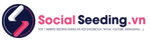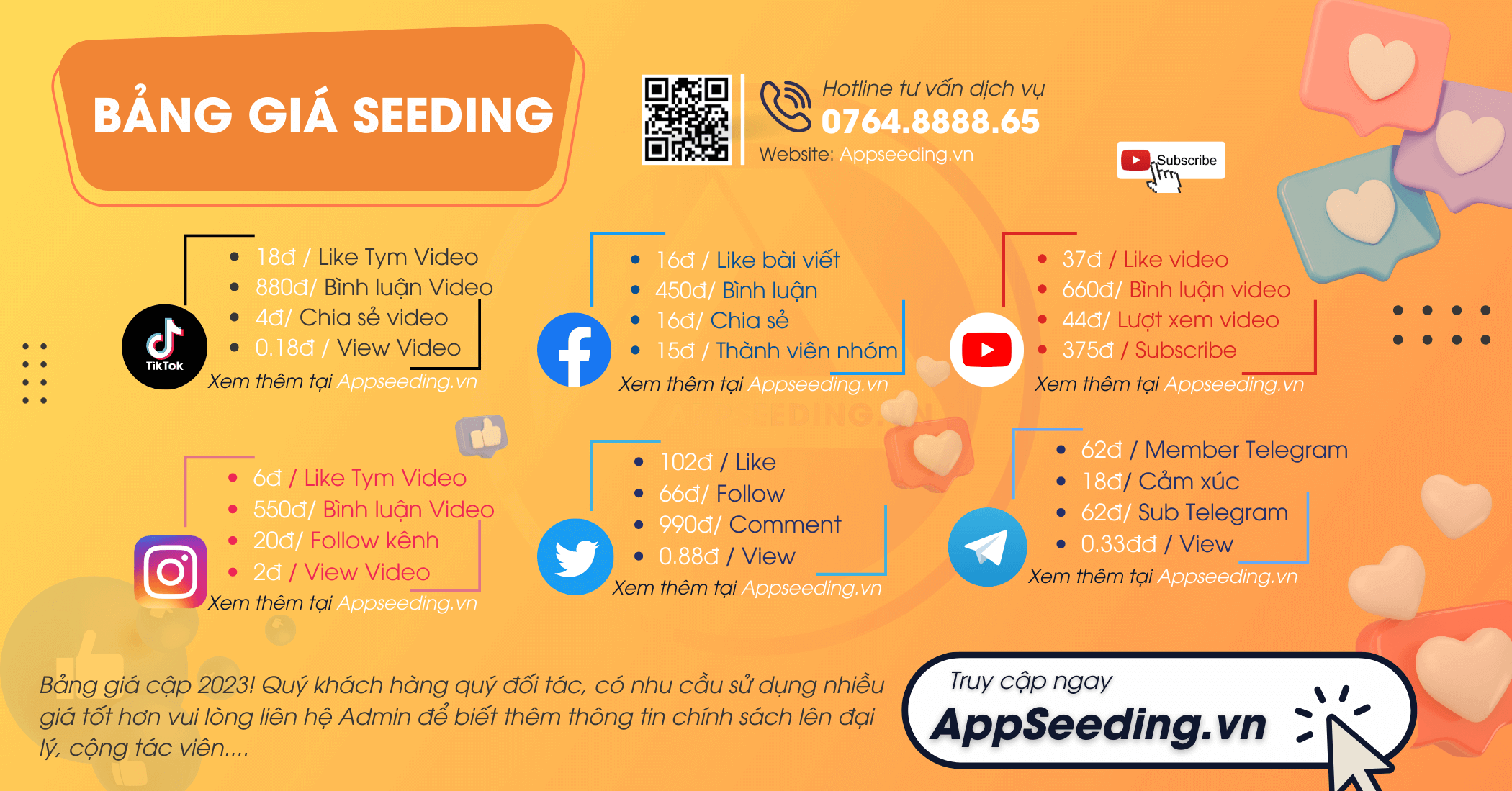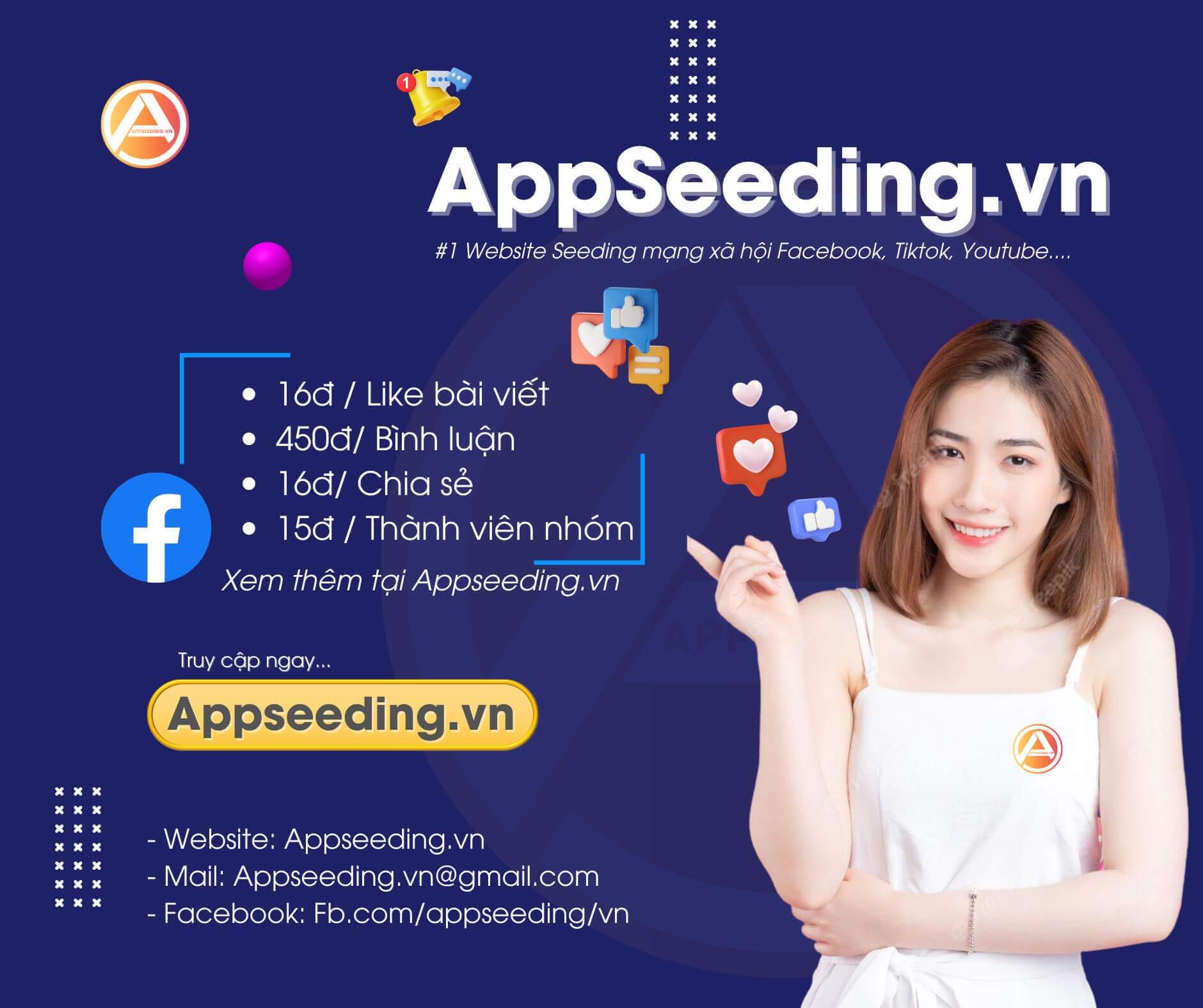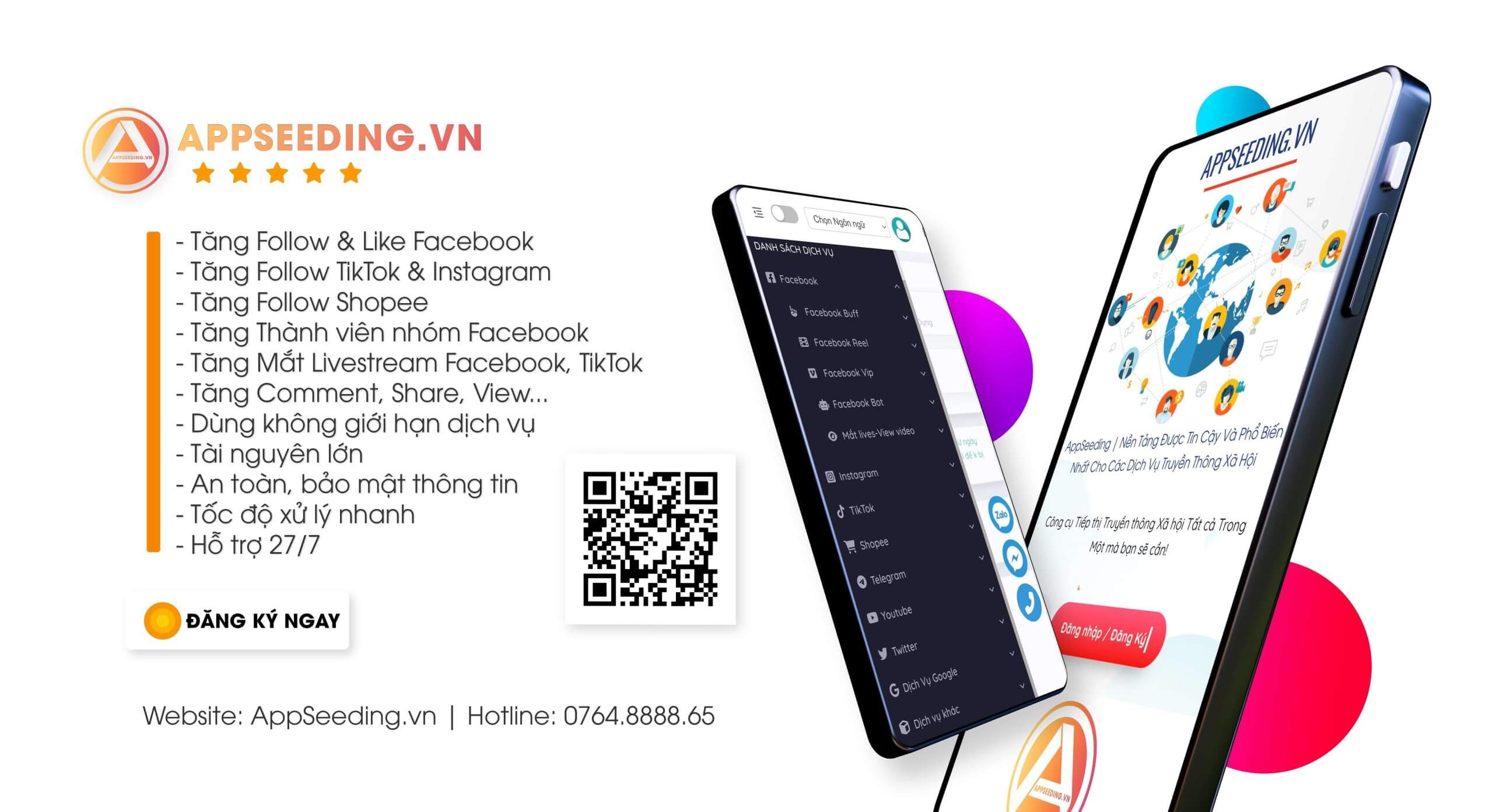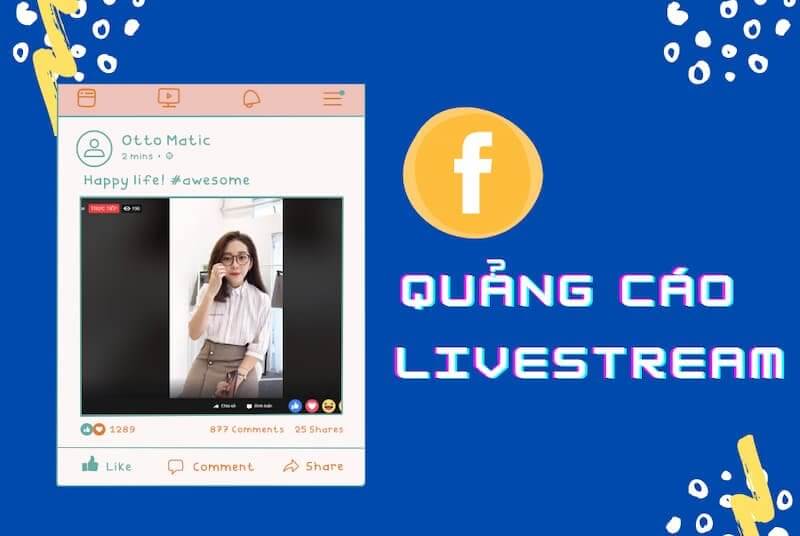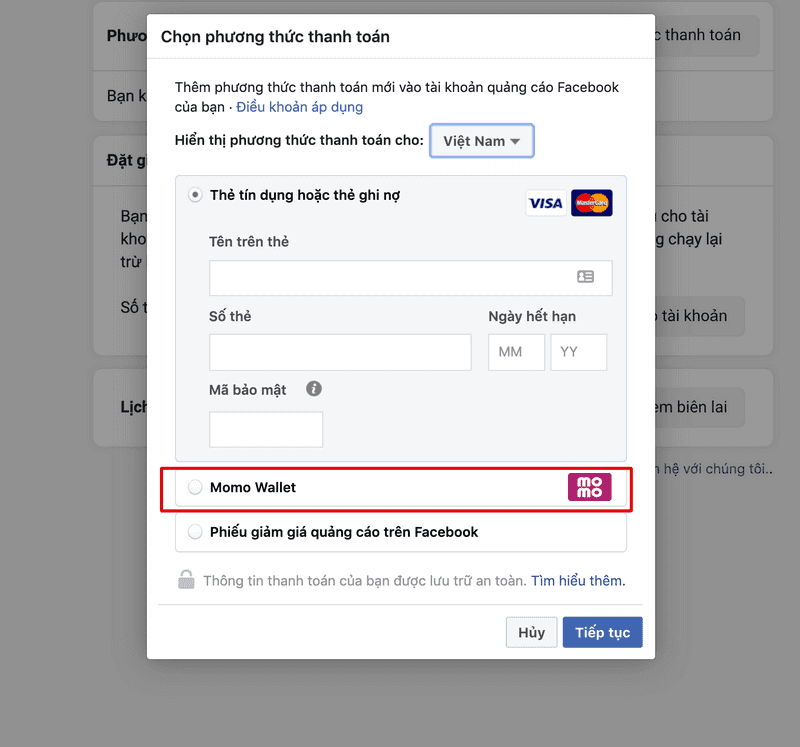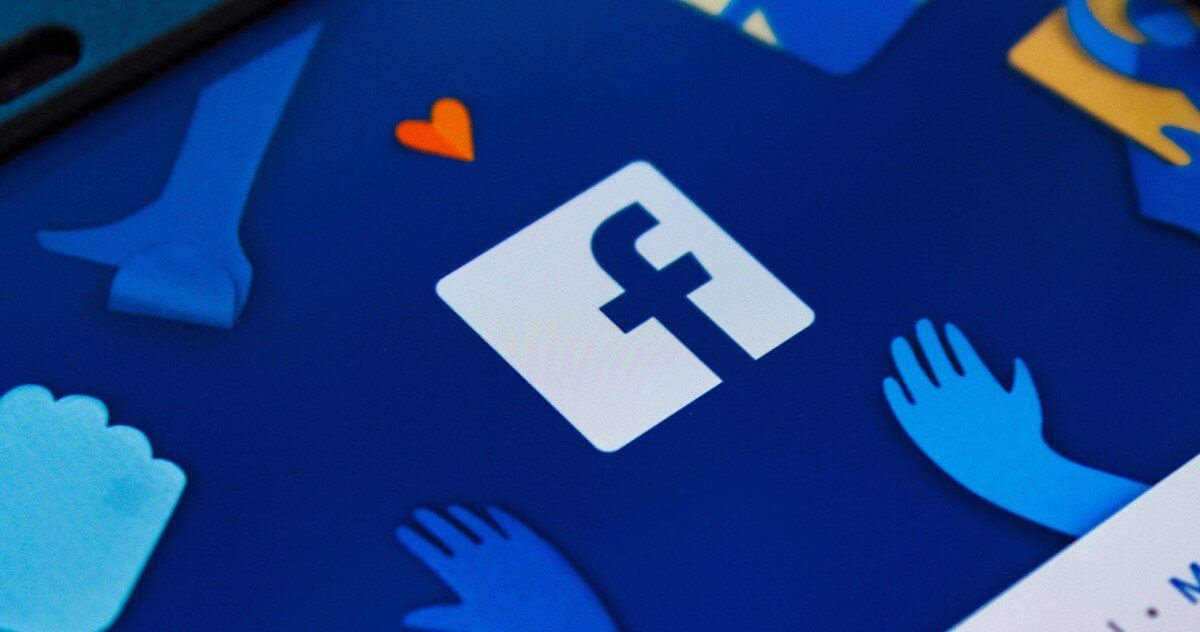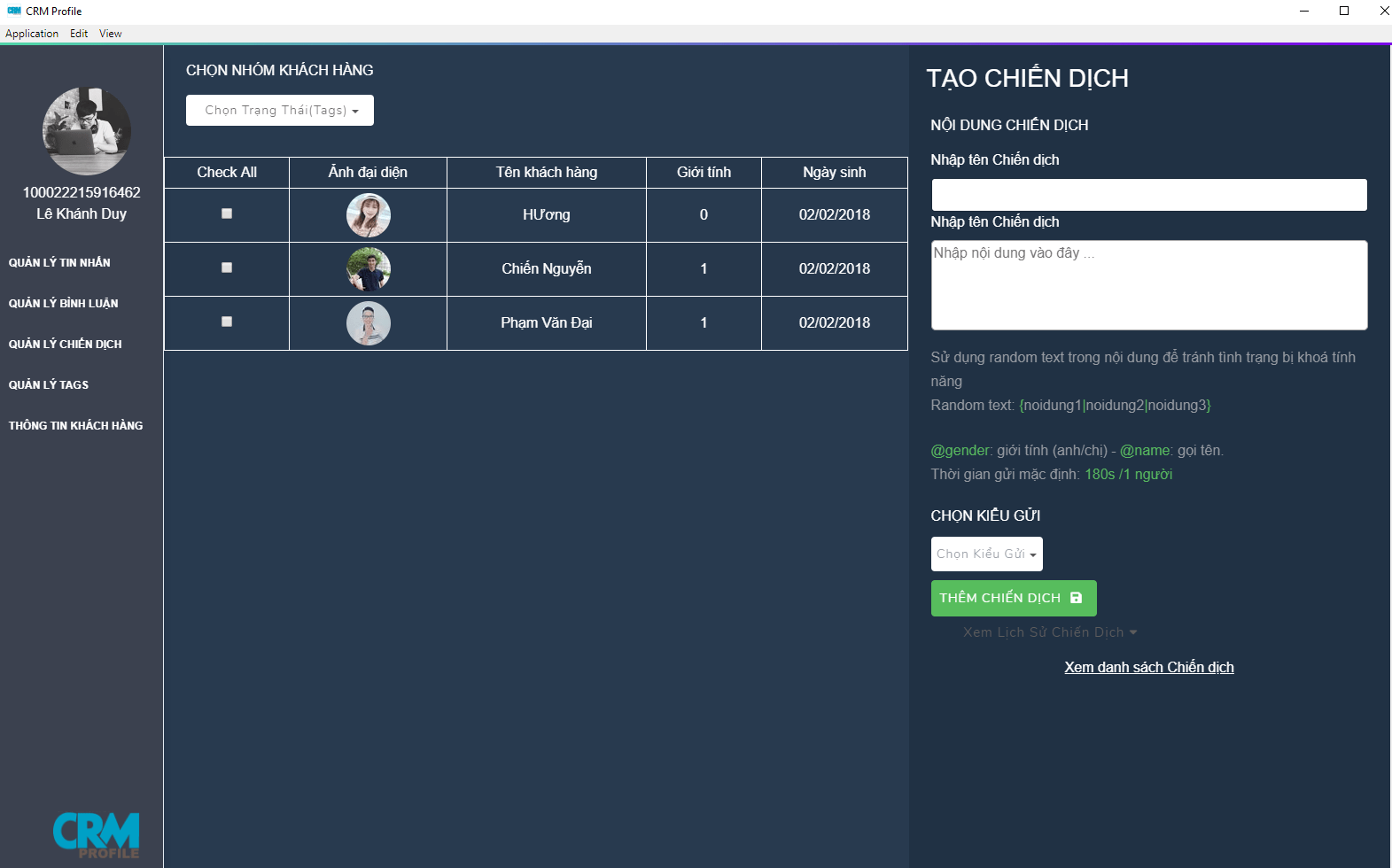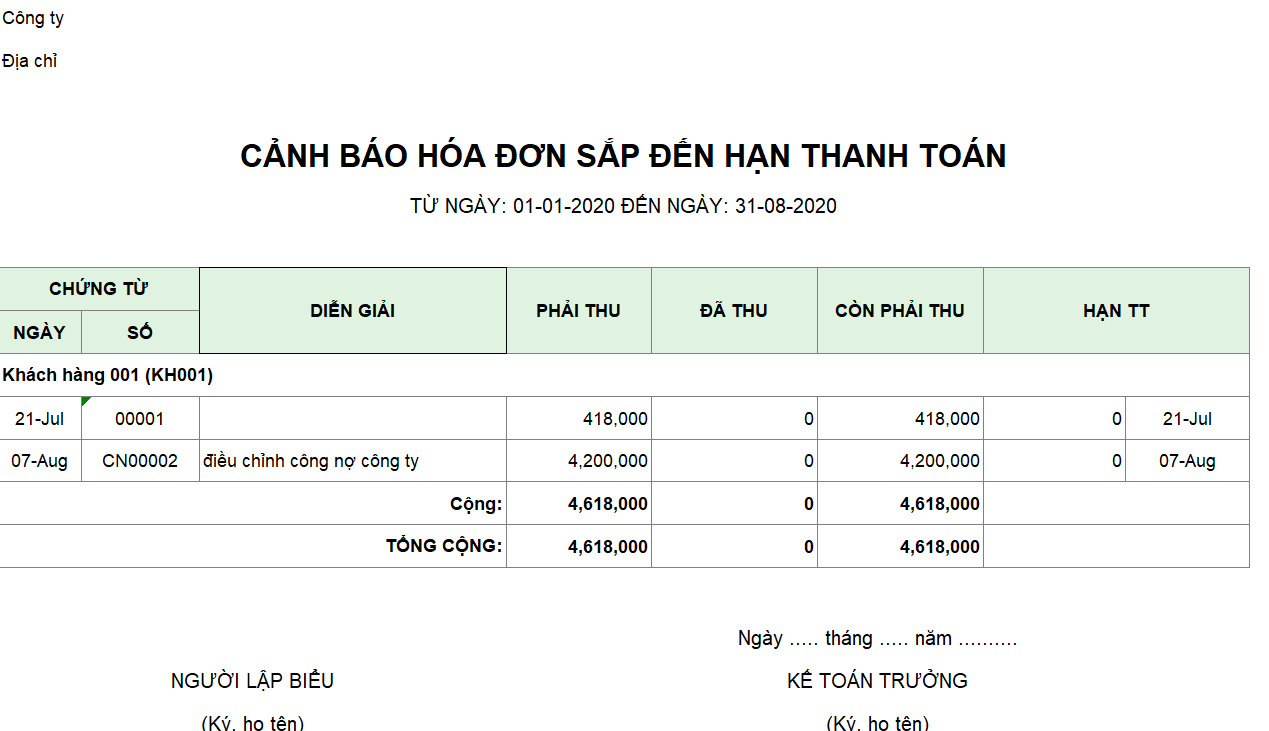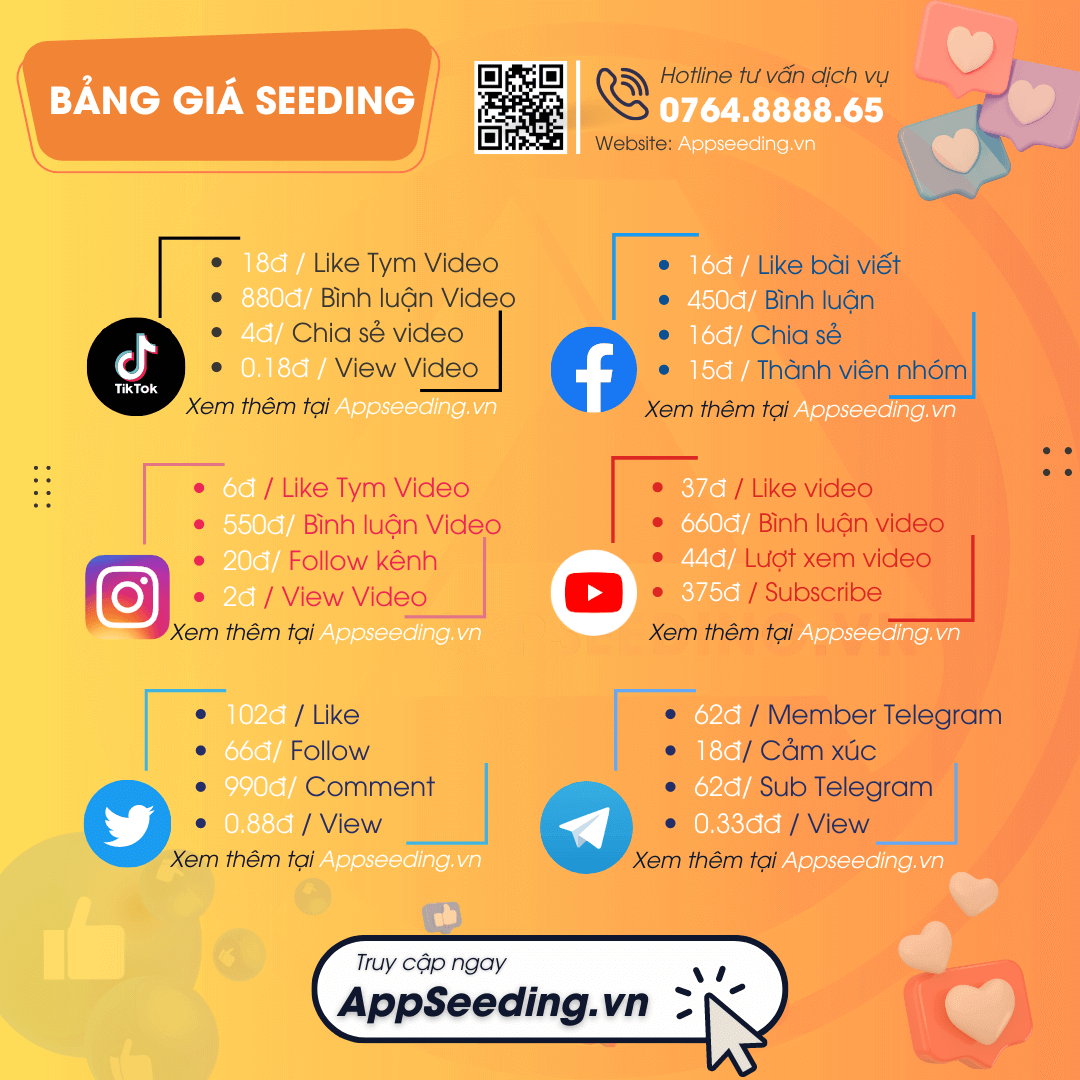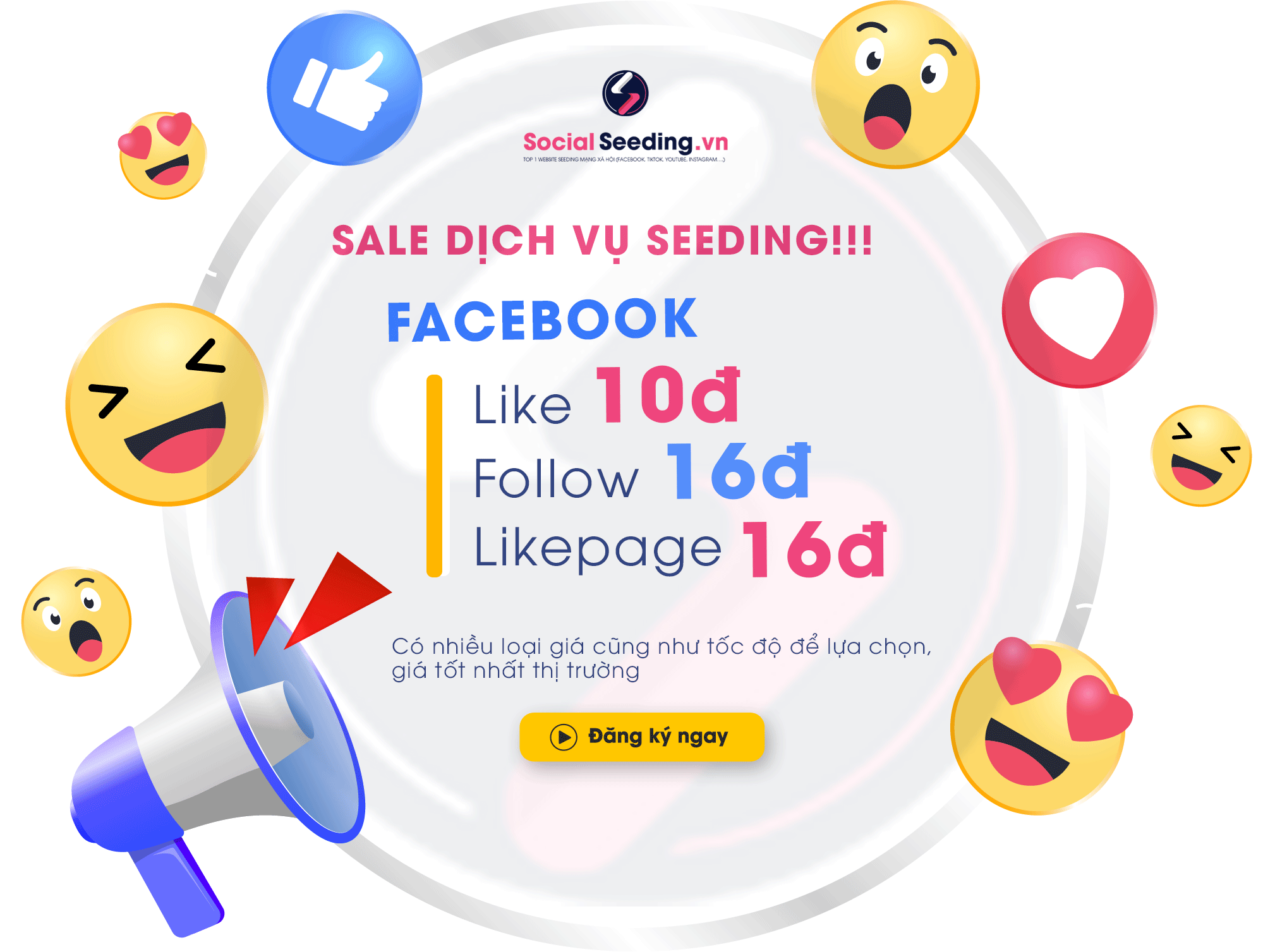Bài viết này SocialSeeding viết và tổng hợp xem thêm những bài viết liên quan tại Facebook Marketing
Cách chèn biểu tượng icon khi đăng bài viết Facebook
Bước 1: Đầu tiên các bạn mở trình duyệt đang truy cập và đi tới địa chỉ sau: Tổng hợp icon Facebook ký tự đặc biệt mới nhất.
Hướng dẫn ở đây 9mobi sẽ thực hiện trên trình duyệt Google Chrome. Đây là một trong những trình duyệt được tích hợp các chức năng thông minh và một trong số đó là có thể giúp bạn sao chép các văn bản, icon một cách dễ dàng từ đó có thể chèn icon vào bài viết Facebook nhanh chóng
Bước 2: Các bạn chọn đến biểu tượng icon yêu thích mong muốn có trên bài đăng Facebook. Bạn nhấn giữ vào biểu tượng đó cho đế khi xuất hiện biểu tượng sao chép ->Quét hết các kí tự có trong ô đó -> Nhấn vào biểu tượng 2 hình chữ nhật chồng lên nhau ( Trên một số thiết bị hay trình duyệt khác thì sẽ hiện ra dòng chữ Sao chép, các bạn kích lựa chọn vào đó).
![]()
Bước 3: Quay trở lại ứng dụng Facebook trên điện thoại, bạn chọn vào mục: Bạn đang nghĩ gì? Để tiến hành đăng bài viết ->Nhập các nội dung cần đăng ->Nhấn giữ vào chỗ muốn chèn biểu tượng icon cho đến khi xuất hiện chữ Dán , bạn kích chọn vào đó. Ngay lập tức biểu tượng icon bạn vừa copy, sao chép lúc trước sẽ xuất hiện.
Tải ngay ứng dụng Facebook phiên bản mới nhất để có thể thực hiện được theo các hướng dẫn bên dưới của 9mobi.
– Download: Facebook cho Android
– Download: Facebook cho iPhone
![]()
![]()
Các bạn có thể thêm nhiều các biểu tượng icon vào bài viết Facebook bằng cách thực hiện các thao tác giống như các bước làm bên trên.
![]()
![]()
Sau khi chèn icon vào bài viết Facebook ưng ý bạn tiến hành chọn vào mục Đăng . Bạn chờ một lúc để ứng dụng xử lý, sau đó bài viết Facebook của bạn sẽ được hiển thị ngay trên dòng thời gian Facebook của bạn.
![]()
HƯỚNG DẪN CÁCH ĐĂNG STATUS BẰNG STICKER
Các bạn thực hiện các bước như sau:
+ Bước 1: Truy cập ứng dụng Facebook trên di động
Yêu cầu: Đã đăng nhập tài khoản Facebook
+ Bước 2: Nhấp vào Tạo bài viết ở “Bạn đang nghĩ gì” & chọn tab Cảm xúc/Hoạt động/Nhãn dán.
+ Bước 3: Ở cửa sổ mới, chọn tab Nhãn dán (Sticker).
+ Bước 4: Chọn Nhãn dán (Sticker).
| Các bạn có thể lựa chọn chèn các sticker có sẵn |
| Hoặc cũng có thể là sử dụng các sticker khác bằng cách nhấp vào biểu tượng dấu công “+” ở góc dưới & tải xuống và sử dụng |
+ Bước 5: Chọn Sticker ứng ý, cập nhập thêm nội dung cho bài viết nếu muốn & Đăng tải
| Như vậy là xong cách chèn sticker vào status trên Facebook rồi nhé các bạn |
Đây là phần hướng dẫn cách đăng stt bằng sticker androis, đối với các nền tảng thiết bị di động khác hay trên máy tính các bạn cũng thực hiện các bước hướng dẫn tương tự nhé
HƯỚNG DẪN CHÈN ICON VÀO STATUS FACEBOOK
Phần hướng dẫn cách đăng status có sticker ở trên khác với icon nhé các bạn. Các bạn cần phân biệt sticker và icon nhé. Sticker là nhãn dán, icon là biểu tượng cảm xúc
Về phần các viết icon Facebook các bạn có thể thực hiện các bước hướng dẫn sau đây:
+ Bước 1: Đăng nhập Facebook & Tạo bài viết mới
| + Bước 2: Chọn tab Cảm xúc / hoạt động |
+ Bước 3: Chọn vào biểu tượng Mặt cười
| + Bước 4: Chọn icon mà các bạn muốn viết stt có icon |
Ghi chú: Các bạn có thể chọn các icon có sẵn, hoặc cũng có thể xem thêm các icon khác ở thanh menu bên dưới
| + Bước 5: Sau khi chèn xong icon thì các bạn có thể tạo thêm nội dung cho bài viết & Chia sẻ |
Cách chèn icon vào status Facebook trên điện thoại
Hướng dẫn nhanh
- Đăng nhập vào tài khoản Facebook trên điện thoại
- Chọn ô Bạn đang nghĩ gì?
- Nhấp vào ô trống để nhập văn bản, sau đó sẽ hiện lên bàn phím
- Nhấp vào biểu tượng icon hình mặt cười phía trên dãy số của bàn phím
- Chọn icon mạng muốn trong kho icon
Hướng dẫn chi tiết
Bước 1: Đăng nhập vào tài khoản Facebook trên điện thoại
Bước 2: Chọn ô Bạn đang nghĩ gì? ở phía trên của giao diện Facebook
![]()
Bước 3: Nhấp vào ô Bạn đang nghĩ gì? để nhập văn bản, sau đó sẽ xuất hiện bàn phím điện thoại
![]()
Bước 4: Nhấp vào biểu tượng icon có hình mặt cười ở phía trên bên trái dãy số của bàn phím
![]()
Bước 5: Chọn icon mà bạn muốn trong kho icon vừa xuất hiện
![]()
Cách chèn icon vào status Facebook trên máy tính
Hướng dẫn nhanh
- Đăng nhập vào Facebook trên máy tính của bạn
- Chọn ô Bạn đang nghĩ gì thế?
- Chọn biểu tượng icon bên phải giao diện tạo bài viết
- Chọn icon bạn muốn dùng trong kho icon
Hướng dẫn chi tiết
Bước 1: Đăng nhập vào Facebook trên máy tính của bạn
Bước 2: Chọn ô Bạn đang nghĩ gì thế? ở giữa giao diện Facebook
![]()
Bước 3: Chọn biểu tượng icon hình mặt cười ở bên phải giao diện tạo bài viết
![]()
Bước 4: Chọn icon bạn muốn dùng trong kho icon
![]()
Chèn icon vào status Facebook bằng cách sử dụng kho icon ngoài
Nếu cảm thấy kho icon có sẵn của Facebook không đủ đa dạng, bạn hoàn toàn có thể sử dụng nguồn bên ngoài.
Trên thực tế, rất nhiều bài viết quảng cáo sử dụng icon bên ngoài để đảm bảo thẩm mỹ.
Với cách này, bạn nên sử dụng trên máy tính.
Chi tiết các bước thực hiện như sau:
Từ trình duyệt bất kì, truy cập liên kết bên dưới.
https://www.piliapp.com/facebook-symbols/
Bạn sẽ được hiển thị rất nhiều icon với nhiều chủ đề khác nhau.
Nhấp vào icon bất kì, nó sẽ được hiển thị trong ô như hình dưới.
|
|
|
Nhấp vào icon muốn sử dụng, icon sẽ được hiển thị trên ô
|
Sau khi chọn được tất cả icon, bấm vào nút Copy để sao chép toàn bộ.
Cuối cùng, bạn chỉ cần quay lại Facebook, chọn đăng Status và bấm tổ hợp phím Ctrl+V để chèn icon vào stt Facebook.
Thậm chí bạn có thể viết toàn bộ status trên trang Facebook Symbols, sau đó dán copy toàn bộ và dán vào Facebook vẫn được.
Kết quả như hình dưới.
|
|
|
Kết quả chèn icon vào stt Facebook từ bên thứ 3
|
Kết luận
Như vậy, bạn đã biết cách thêm icon và sticker vào status Facebook từ điện thoại và máy tính. Icon chỉ được áp dụng khi thao tác trên máy tính, ngược lại sticker chỉ áp dụng trên điện thoại. Chúc bạn thành công!
Nguồn: SocialSeeding tổng hợp tham khảo từ nhiều nguồn Internet
- https://9mobi.vn/cach-chen-bieu-tuong-icon-khi-dang-bai-viet-facebook-25747n.aspx
- https://quangcaosieutoc.com/cach-chen-icon-vao-status-facebook/
- https://www.thegioididong.com/game-app/cach-chen-sticker-vao-status-facebook-don-gian-nhat-1378103
- https://facebookbaovay.com/cach-chen-icon-vao-status-facebook/#Chen_icon_vao_status_su_dung_kho_icon_ngoai
cách thêm icon vào status facebook